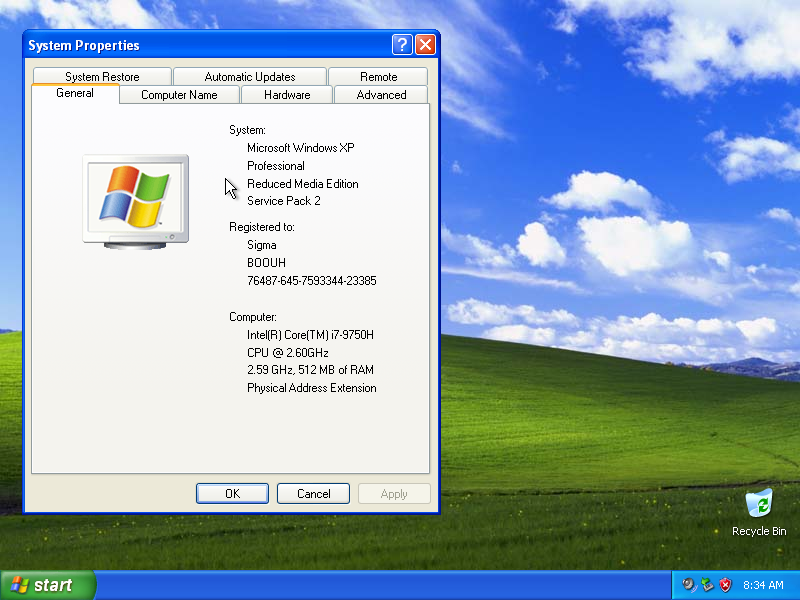Windows 7 сервис пак 2: Сведения о пакете обновления 2 (SP2) для Windows Vista и о пакете обновления 2 (SP2) для Windows Server 2008
Содержание
Service Pack 2 для Windows XP
Таким образом, Windows XP SP2 становится той самой операционной системой, с которой большинству пользователей придется сосуществовать ближайшие несколько лет.
Посему давайте-ка это майкрософтовское нововведение «разъясним». О, сколько нам открытий чудных готовит сервис-пака старт!
Скока вешать в метрах?
Как мы уже писали, при обновлении системы «штатными» средствами, с помощью автоматического обновления или узла Windows Update, придется скачать от 80 до 90 Мбайт данных. Насколько рационален такой подход — решать вам, ведь при каждой переустановке системы эти самые мегабайты придется качать заново. Для тех, кто больше доверяет своим рукам и отдельным exe-файлам, существует вариант установочного архива объемом около 270 Мбайт, который можно либо скачать с сайта Microsoft, либо заказать на компакт-диске. С ним можно обновлять сколько угодно компьютеров и как угодно часто, более того — приложив к нему руки, можно самостоятельно создать загрузочный компакт-диск Windows XP с уже интегрированным вторым сервис-паком. Но перед тем, как его скачивать, нужно разобраться: какой язык сервис-пака выбрать для закачивания и установки.
Но перед тем, как его скачивать, нужно разобраться: какой язык сервис-пака выбрать для закачивания и установки.
Твоя моя понимай
Перед теми, кто «по привычке» пользуется англоязычной версией Windows XP, проблема выбора не стоит: разумеется, скачивать и устанавливать нужно английскую версию. А вот пользователям русской версии — точнее, версии Windows XP с русским интерфейсом — нужно быть внимательнее. Дело в том, что получить «русскоязычную» Windows XP можно двумя путями: либо установкой изначально русской ОС, либо же использованием англоязычной версии Windows XP с последующей инсталляцией MUI — специального пакета, локализующего интерфейс операционной системы (установщики MUI, разумеется, бывают не только русскоязычными). В первом случае вам нужен русский сервис-пак (файл WindowsXP-KB835935-SP2-RUS.exe весом 266375 Кбайт), во втором — необходимо скачивать и устанавливать оригинальную английскую версию сервис-пака (WindowsXP-KB835935-SP2-ENU.exe, 272391 Кбайт).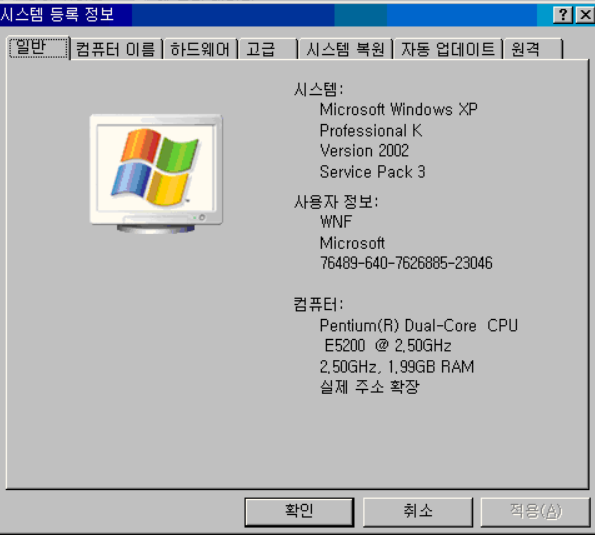
Если вы не знаете, какой из вариантов установлен на вашем компьютере, то можете проверить это, открыв панель управления «Язык и региональные стандарты»: в системах, локализованных путем установки MUI, на закладке «Языки» появляется выпадающее меню «Язык, используемый в меню и диалогах» (рис. 1), отсутствующее в изначально русскоязычных операционках.
Несмотря на то что английский сервис-пак наотрез отказывается устанавливаться на русскую операционную систему, при его инсталляции поверх Windows XP, русифицированной с применением MUI, вас ждет сюрприз: практически все новые компоненты системы будут иметь русскоязычный интерфейс!
Следует отметить и то, что в уже существовавшую локализацию также были внесены изменения: многие служебные сообщения «переведены» с программистского на человеческий язык. Например, на смену старому сообщению «Скоростное USB-устройство подключено к медленному концентратору…», вводившему в ступор не одного начинающего пользователя, пришло простое и понятное «Это устройство может работать быстрее» (рис. 2). Вообще, интерфейс системы после установки сервис-пака становится гораздо более дружественным: и язык русский, и иконки посимпатичнее…
2). Вообще, интерфейс системы после установки сервис-пака становится гораздо более дружественным: и язык русский, и иконки посимпатичнее…
Безопасность превыше всего?
Впрочем, главная задача второго сервис-пака — вовсе не услаждение глаз пользователя новыми иконками и надписями, а латание многочисленных дыр и изменение концепции управления безопасностью компьютера с целью снижения риска вирусных атак и несанкционированного доступа. Как мы уже писали, наиболее заметным (в прямом смысле слова) новшеством стал «Центр обеспечения безопасности» (рис. 3), буквально бросающийся в глаза сразу после перезагрузки компьютера со свежеустановленным сервис-паком. Однако если копнуть глубже, то как раз в самом «Центре» ничего важного-то и нет — это всего лишь информационная панель управления, показывающая состояние разнообразных компонентов «активной безопасности» компьютера (брандмауэра, антивируса и системы автоматического обновления), извещающая о проблемах с каким-либо из этих компонентов и позволяющая получить доступ к их настройкам. Самое забавное, что в «Центре» уже обнаружена уязвимость, позволяющая злоумышленнику… подделать информацию о статусе работы компонентов безопасности. Она хранится в базе данных, доступ к которой открыт любым приложениям — в том числе и модулям ActiveX, — и может быть изменена незаметно для пользователя. Таким образом, «Центр безопасности» может клясться в том, что на страже системы стоят антивирус и брандмауэр, а на самом деле эти компоненты будут выключены «засланным казачком». Несомненно, вероятность подобного происшествия весьма мала и в большинстве случаев пользователь самостоятельно должен запустить программу-«вредителя», но все же доверять «Центру безопасности» на все сто, увы, нельзя.
Самое забавное, что в «Центре» уже обнаружена уязвимость, позволяющая злоумышленнику… подделать информацию о статусе работы компонентов безопасности. Она хранится в базе данных, доступ к которой открыт любым приложениям — в том числе и модулям ActiveX, — и может быть изменена незаметно для пользователя. Таким образом, «Центр безопасности» может клясться в том, что на страже системы стоят антивирус и брандмауэр, а на самом деле эти компоненты будут выключены «засланным казачком». Несомненно, вероятность подобного происшествия весьма мала и в большинстве случаев пользователь самостоятельно должен запустить программу-«вредителя», но все же доверять «Центру безопасности» на все сто, увы, нельзя.
Брандмауэр с одним окном
Брандмауэр Windows Firewall, устанавливаемый вторым сервис-паком, по сравнению со своим предшественником Internet Connection Firewall (ICF) стал «круче на порядок», хотя по-прежнему не дотягивает по функциональности до программ сторонних разработчиков, среди которых, кстати, есть и бесплатные (в частности, от Agnitum и Kerio). Например, брандмауэр Windows блокирует только входящие подключения.
Например, брандмауэр Windows блокирует только входящие подключения.
В предыдущей версии между загрузкой операционной системы и началом работы брандмауэра существовал временной лаг, вызванный ожиданием применения локальных политик пользователя — пока они не загружались, ICF не работал, что позволяло «пропихнуть» пакетик-другой без фильтрации. Новая версия имеет специальную загрузочную политику, позволяющую брандмауэру рвать с места в карьер, а затем, по мере надобности, подгружать локальные политики и на их основе изменять параметры своей работы.
Второе новшество — глобальные политики фильтрации сетевых соединений. Если предыдущая версия настраивала фильтры для каждого соединения по-своему, то нынешняя «фильтрует базар» на основе общих правил, вне зависимости от того, через какое подключение идет соединение. Несомненно, возможность настраивать индивидуальные свойства брандмауэра для отдельных подключений сохранилась, но применение групповой политики позволяет быть уверенным, что любое новое соединение будет защищено как минимум не хуже уже существующих.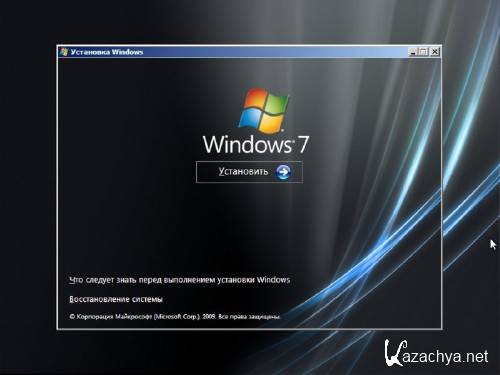
Введено ограничение входящего трафика по отдельным портам — можно либо полностью открыть порт для входящего трафика, либо ограничить его локальной сетью или списком адресов (рис. 4). Кроме того, к режимам работы брандмауэра, помимо банальных «Включено» и «Выключено», добавился режим «Включено без всяких исключений», блокирующий любой входящий трафик. Этот режим рекомендован к использованию в «небезопасных» местах — например, при подключении к открытым для общего доступа беспроводным сетям.
Добавились, наконец, панель управления, позволяющая гибко настраивать брандмауэр (рис. 5), и множество объектов групповых политик для конфигурирования всех возможных параметров Windows Firewall с помощью редактора политик (рис. 6).
Недеяние — путь к нирване
Еще одним шагом к совершенствованию безопасности компьютера стала технология предотвращения выполнения данных (DEP), служащая, по большому счету, для борьбы с Великим и Ужасным переполнением буфера. Принцип работы этой основной «лазейки» вирусописателей и троянских коневодов в том, что программа запускается из областей памяти, отведенных для Windows и других приложений, потом занимает области памяти, которые используются другим приложением, и в конце концов начинает распространяться в системе.
Принцип работы этой основной «лазейки» вирусописателей и троянских коневодов в том, что программа запускается из областей памяти, отведенных для Windows и других приложений, потом занимает области памяти, которые используются другим приложением, и в конце концов начинает распространяться в системе.
Существуют два варианта борьбы с этой напастью: аппаратный и программный. В первом случае процессор компьютера помечает области памяти для данных и запрещает запускать оттуда программный код. Приложение, попытавшееся это сделать, принудительно блокируется и закрывается, что не позволяет вызвать переполнение буфера данных и запустить вредоносный программный код. Но поскольку большинство существующих процессоров не поддерживает этот режим (Соответственно, уделять ей место в этой статье мы не будем: вряд ли у большинства наших читателей найдутся системы с аппаратной поддержкой DEP; тех же, у кого найдутся, отошлю к подробнейшему разбору этой функции в библиотеке MSDN), Microsoft разработала его программную симуляцию, позволяющую предотвратить выполнение кода данных на любом компьютере с установленным Service Pack 2.
В отличие от брандмауэра или антивирусного программного обеспечения функция DEP не препятствует установке потенциально опасных программ на компьютере, а только следит за тем, как программы используют память. По умолчанию после установки Service Pack 2 функция DEP включена для основных программ и служб Windows, но существует четыре варианта ее настройки (см. табл.)
Первые два доступны через панель управления «Система» (вкладка «Дополнительно»/раздел «Быстродействие»/кнопка «Параметры»/закладка «Предотвращение выполнения данных», рис. 7), однако для полного включения или выключения DEP придется отредактировать файл boot.ini, добавив в разделе [operating systems] в конец строки …\WINDOWS=»Microsoft Windows XP Professional» /fastdetect ключ /NoExecute с одной из опций:
NoExecute =OptIn (Так написано в официальных документах Microsoft, однако на своем опыте я убедился, что того же эффекта можно добиться, добавив ключ /NoExecute вообще без всяких опций)
NoExecute =OptOut
NoExecute =AlwaysOn
NoExecute =AlwaysOff
Для чего может понадобиться отключение функции DEP в отношении отдельных программ или системы в целом? К сожалению, многие программы и драйверы (среди них такие известные приложения, как Norton CleanSweep, Paint Shop Pro 8 и др. ) написаны так, что вызывают ее срабатывание, а это всегда ведет к принудительному завершению программы (любопытно, что при определенных условиях срабатывание DEP вызывает завершение работы даже «Центра справки и поддержки» Windows XP). Для устранения подобных проблем Microsoft рекомендует выбрать режим OptOut и добавить эти программы в список исключений. Но! Программа-то обычно состоит не из одного исполняемого модуля, а из многих динамических библиотек, и нет никакой гарантии, что вам удастся точно определить, какие из них вызывают срабатывание DEP. А если и удастся — добавлять ручками каждую «застуканную на месте преступления» библиотеку может оказаться утомительным. Кроме того, если по умолчанию функция DEP следит только за системными службами и процессами, то при переключении в режим OptOut ее действие распространится на все процессы, запущенные в системе, за вычетом тех, которые добавлены в список исключений, — а значит, это может вызвать принудительное закрытие какой-нибудь другой программы… В этом случае, возможно, проще будет отключить DEP целиком путем редактирования boot.
) написаны так, что вызывают ее срабатывание, а это всегда ведет к принудительному завершению программы (любопытно, что при определенных условиях срабатывание DEP вызывает завершение работы даже «Центра справки и поддержки» Windows XP). Для устранения подобных проблем Microsoft рекомендует выбрать режим OptOut и добавить эти программы в список исключений. Но! Программа-то обычно состоит не из одного исполняемого модуля, а из многих динамических библиотек, и нет никакой гарантии, что вам удастся точно определить, какие из них вызывают срабатывание DEP. А если и удастся — добавлять ручками каждую «застуканную на месте преступления» библиотеку может оказаться утомительным. Кроме того, если по умолчанию функция DEP следит только за системными службами и процессами, то при переключении в режим OptOut ее действие распространится на все процессы, запущенные в системе, за вычетом тех, которые добавлены в список исключений, — а значит, это может вызвать принудительное закрытие какой-нибудь другой программы… В этом случае, возможно, проще будет отключить DEP целиком путем редактирования boot.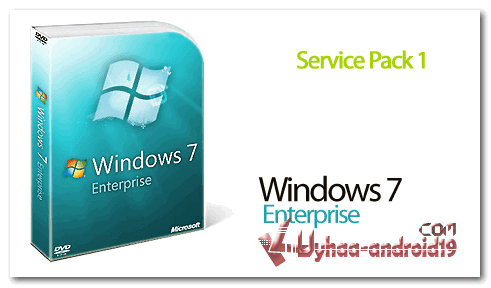 ini. Увы, программное обеспечение несовершенно, и эта полезная функция может пока оказаться преждевременной — хотя, если вы не страдаете от настырности DEP, лучше все же оставить ее включенной. Спокойнее будет.
ini. Увы, программное обеспечение несовершенно, и эта полезная функция может пока оказаться преждевременной — хотя, если вы не страдаете от настырности DEP, лучше все же оставить ее включенной. Спокойнее будет.
Йе-е-е!
Не обошли стороной «безопасные» нововведения и Internet Explorer. Однако при их несомненной полезности в деле борьбы с разнообразной сетевой шпаной, которая изобретает все новые и новые изощренные методы проникновения в чужой компьютер через создание веб-страниц, начиненных активным содержимым, пролезающим в любую известную дырку Internet Explorer, первое впечатление может быть скорее раздражающим. Допустим, открываете вы «Справку» какой-нибудь программы — того же Adobe Photoshop, скажем. Многие производители софта (и Adobe в их числе) в последние годы создают справочные файлы в формате html, и открываются они, соответственно, с помощью IE. Так вот: вместо справки вы получите уведомление системы безопасности об ограничении отображения активного содержимого текущим файлом. А содержимое-то у справки о-го-го какое активное! Тому же поиску нужно ведь по всем файликам пробежаться, чтобы найти интересующие вас темы, а IE ему не дает. И на экране вы видите совсем не то, что задумывали разработчики страницы, и при каждом переходе сообщение об активном содержимом все появляется и появляется, противно побулькивая и страшно надоедая (рис. 8).
А содержимое-то у справки о-го-го какое активное! Тому же поиску нужно ведь по всем файликам пробежаться, чтобы найти интересующие вас темы, а IE ему не дает. И на экране вы видите совсем не то, что задумывали разработчики страницы, и при каждом переходе сообщение об активном содержимом все появляется и появляется, противно побулькивая и страшно надоедая (рис. 8).
К счастью, сие поведение можно пресечь установкой галочки в параметрах безопасности IE — «Разрешать запуск активного содержимого файлов на моем компьютере» (рис. 9). Аналогичная галочка, установленная напротив активного содержимого компакт-дисков, позволит вам увидеть оболочку CD, сделанную с применением веб-технологий, именно такой, какой ее задумал дизайнер, без ограничений, накладываемых системой безопасности.
Превосходно реализована блокировка всплывающих окон — тут и добавить нечего. В отличие от других программ, которые либо препятствуют появлению всех всплывающих окон, даже полезных, либо, напротив, «всех пропускают», IE позволяет выбрать степень блокировки (рис. 10). При настройках по умолчанию блокируются все окна, открывающиеся автоматически или в фоновом режиме, и пропускаются окна, открываемые пользовательским щелчком по ссылке. При желании можно вообще запретить появление новых окон, кроме случая, когда пользователь щелкает по ссылке с нажатым Ctrl. Правила блокировки не распространяются на сайты, находящиеся в зонах безопасности «Местная интрасеть» и «Надежные узлы», а также на сайты, добавленные пользователем в «белый список». Заблокировав окно, IE сообщает вам об этом и дает возможность либо временно отключить функцию блокировки для данного сайта, либо добавить его в «белый список». Но безо всяких вопросов блокируются так пугавшие неопытных пользователей и так любимые «порнодельцами» (Под этим термином я подразумеваю всех веб-мастеров, пользующихся так называемыми «порнотехнологиями» при разработке и раскрутке сайтов) окна, открывающиеся шире десктопа или за его пределами.
10). При настройках по умолчанию блокируются все окна, открывающиеся автоматически или в фоновом режиме, и пропускаются окна, открываемые пользовательским щелчком по ссылке. При желании можно вообще запретить появление новых окон, кроме случая, когда пользователь щелкает по ссылке с нажатым Ctrl. Правила блокировки не распространяются на сайты, находящиеся в зонах безопасности «Местная интрасеть» и «Надежные узлы», а также на сайты, добавленные пользователем в «белый список». Заблокировав окно, IE сообщает вам об этом и дает возможность либо временно отключить функцию блокировки для данного сайта, либо добавить его в «белый список». Но безо всяких вопросов блокируются так пугавшие неопытных пользователей и так любимые «порнодельцами» (Под этим термином я подразумеваю всех веб-мастеров, пользующихся так называемыми «порнотехнологиями» при разработке и раскрутке сайтов) окна, открывающиеся шире десктопа или за его пределами.
Другая полезная новинка — менеджер подключаемых модулей, позволяющий просмотреть как все установленные, так и запущенные в текущий момент «штепсели» (plug-ins) к IE (рис. 11), при необходимости обновить их или же заблокировать к чертовой бабушке. Это еще один удар по «порнодельцам», использовавшим неопытность юзера для установки в своих корыстных целях гаденьких программулечек — к примеру, постоянно подменяющих адрес стартовой страницы адресом какого-нибудь «клубничного» ресурса. Помимо прочего, оный менеджер в случае зависания браузера позволяет определить и покарать виновного, а также дает возможность регулировать загрузку дополнительных модулей из Сети, проверяя их от первого до последнего бита. Важный нюанс: отключенные надстройки не будут использоваться только IE и Windows Explorer; любой другой программе, основанной на движке IE, будет глубоко наплевать на установки менеджера модулей.
11), при необходимости обновить их или же заблокировать к чертовой бабушке. Это еще один удар по «порнодельцам», использовавшим неопытность юзера для установки в своих корыстных целях гаденьких программулечек — к примеру, постоянно подменяющих адрес стартовой страницы адресом какого-нибудь «клубничного» ресурса. Помимо прочего, оный менеджер в случае зависания браузера позволяет определить и покарать виновного, а также дает возможность регулировать загрузку дополнительных модулей из Сети, проверяя их от первого до последнего бита. Важный нюанс: отключенные надстройки не будут использоваться только IE и Windows Explorer; любой другой программе, основанной на движке IE, будет глубоко наплевать на установки менеджера модулей.
Вообще говоря, в обеспечении безопасности браузера столько нового, что разработчики даже изменили его код USER AGENT, добавив в него буквосочетание SV1 (Security Version 1). Теперь браузер с установленным пакетом обновлений рапортует о себе как Mozilla/4. 0 (compatible; MSIE 6.0; Windows NT 5.1; SV1…). Полный же список изменений с их подробным описанием занимает 69 страниц и доступен в разделе «Download» сайта Microsoft. Прямая ссылка отличается повышенной неудобовбиваемостью (Но кто захочет — наберет: www.go.microsoft.com/fwlink/?LinkId=28022), но желающие могут воспользоваться поиском, указав в качестве искомого файл WinXPSP2_Documentation.zip, в котором, помимо браузерных, собраны полные описания всех нововведений второго сервис-пака. Предупреждаю сразу: чтиво увлекательное, но о-очень объемное!
0 (compatible; MSIE 6.0; Windows NT 5.1; SV1…). Полный же список изменений с их подробным описанием занимает 69 страниц и доступен в разделе «Download» сайта Microsoft. Прямая ссылка отличается повышенной неудобовбиваемостью (Но кто захочет — наберет: www.go.microsoft.com/fwlink/?LinkId=28022), но желающие могут воспользоваться поиском, указав в качестве искомого файл WinXPSP2_Documentation.zip, в котором, помимо браузерных, собраны полные описания всех нововведений второго сервис-пака. Предупреждаю сразу: чтиво увлекательное, но о-очень объемное!
Держите Windows 7 в актуальном состоянии и загрузите Service Pack 2
Keep Your Windows 7 Up Date
Чтобы исправить различные проблемы с ПК, мы рекомендуем Restoro PC Repair Tool: Это программное обеспечение исправит распространенные компьютерные ошибки, защитит вас от потери файлов, вредоносных программ, сбоев оборудования и оптимизирует ваш компьютер для достижения максимальной производительности. Исправьте проблемы с ПК и удалите вирусы прямо сейчас, выполнив 3 простых шага:
Исправьте проблемы с ПК и удалите вирусы прямо сейчас, выполнив 3 простых шага:
- Скачать Restoro PC Repair Tool который поставляется с запатентованными технологиями (имеется патент Вот ).
- Нажмите Начать сканирование чтобы найти проблемы Windows, которые могут вызывать проблемы с ПК.
- Нажмите Починить все для устранения проблем, влияющих на безопасность и производительность вашего компьютера
- Restoro был загружен0читатели в этом месяце.
Инструмент накопительного обновления, а именно Service Pack 2 для Windows 7, устанавливает все ранее выпущенные обновления для этих систем сразу.
Итак, если вы пропустили некоторые обновления или просто установили ОС, и теперь вам нужно потрудиться с установкой всех этих обновлений, этот инструмент поможет вам.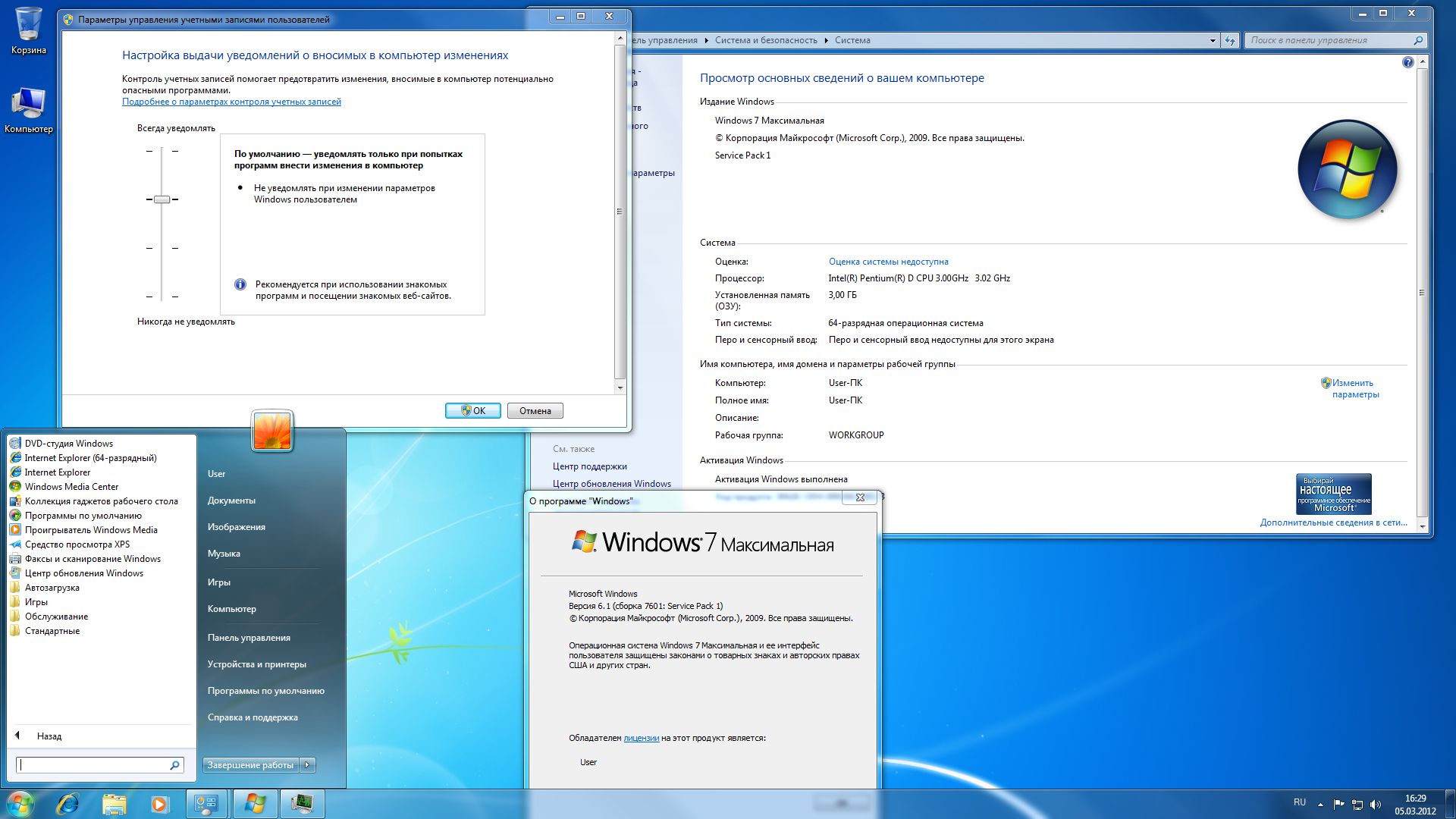
Удобный накопительный пакет обновления содержит все исправления с 22 февраля 2011 г. (дата выпуска Windows 7 с пакетом обновления 1) по 12 апреля 2016 г.
Когда вы загрузите инструмент, он установит все предыдущие обновления для Windows 7 или же Windows 8.1 , поэтому вам не нужно устанавливать их по очереди.
После того, как вы примените инструмент к своей системе, потребуются только будущие обновления, поскольку все существующие пакеты обновлений уже будут установлены.
Этот пакет обновлений служит пакетом обновления 2 для Windows 7. Он содержит почти все ранее выпущенные обновления, не связанные с безопасностью, для системы, выпущенные после Windows 7 SP1. Обновление имеет название KB3020369.
Вы можете проверить последние обновления для Windows 7 из нашей постоянно обновляемой таблицы:
| Номер КБ | Дата выпуска | Ноты |
|---|---|---|
| KB4530692 | 10 декабря 2019 г., | Только обновление безопасности |
| KB4530734 | 10 декабря 2019 г.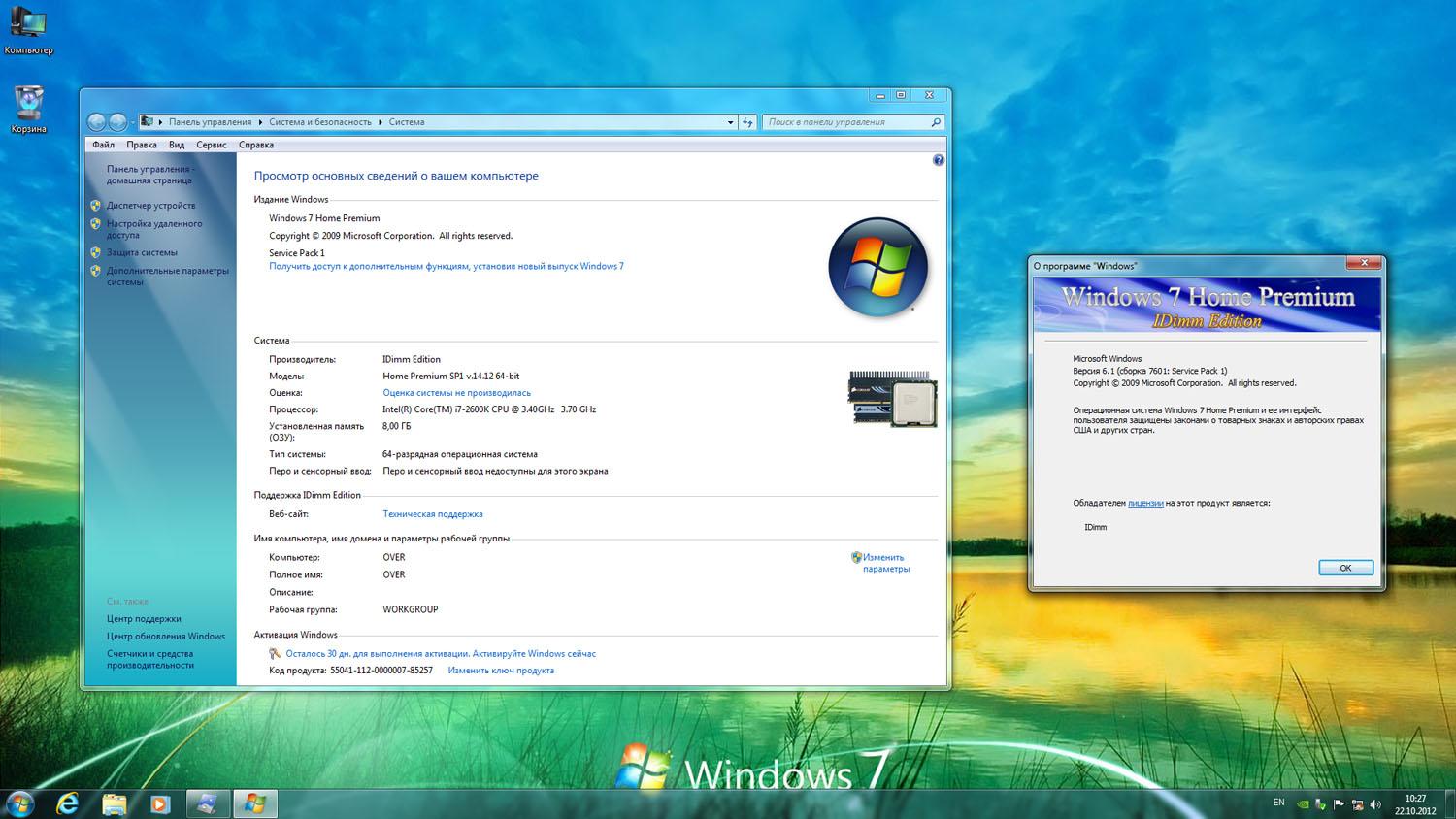 , , | Ежемесячный накопительный пакет |
| KB4525251 | 19 ноября 2019 г., | Предварительный просмотр ежемесячного накопительного пакета |
| KB4525233 | 12 ноября 2019 г., | Только обновление безопасности |
| KB4525235 | 12 ноября 2019 г., | Ежемесячный накопительный пакет |
| KB4519972 | 15 октября 2019 г., | Предварительный просмотр ежемесячного накопительного пакета |
| KB4520003 | 8 октября 2019 г., | Только обновление безопасности |
| KB4519976 | 8 октября 2019 г., | Ежемесячный накопительный пакет |
| KB4524157 | 3 октября 2019 г., | Ежемесячный накопительный пакет |
| KB4516048 | 24 сентября 2019 г., | Предварительный просмотр ежемесячного накопительного пакета |
| KB4516048 | 24 сентября 2019 г., | Предварительный просмотр ежемесячного накопительного пакета |
| KB4516033 | 10 сентября 2019 г.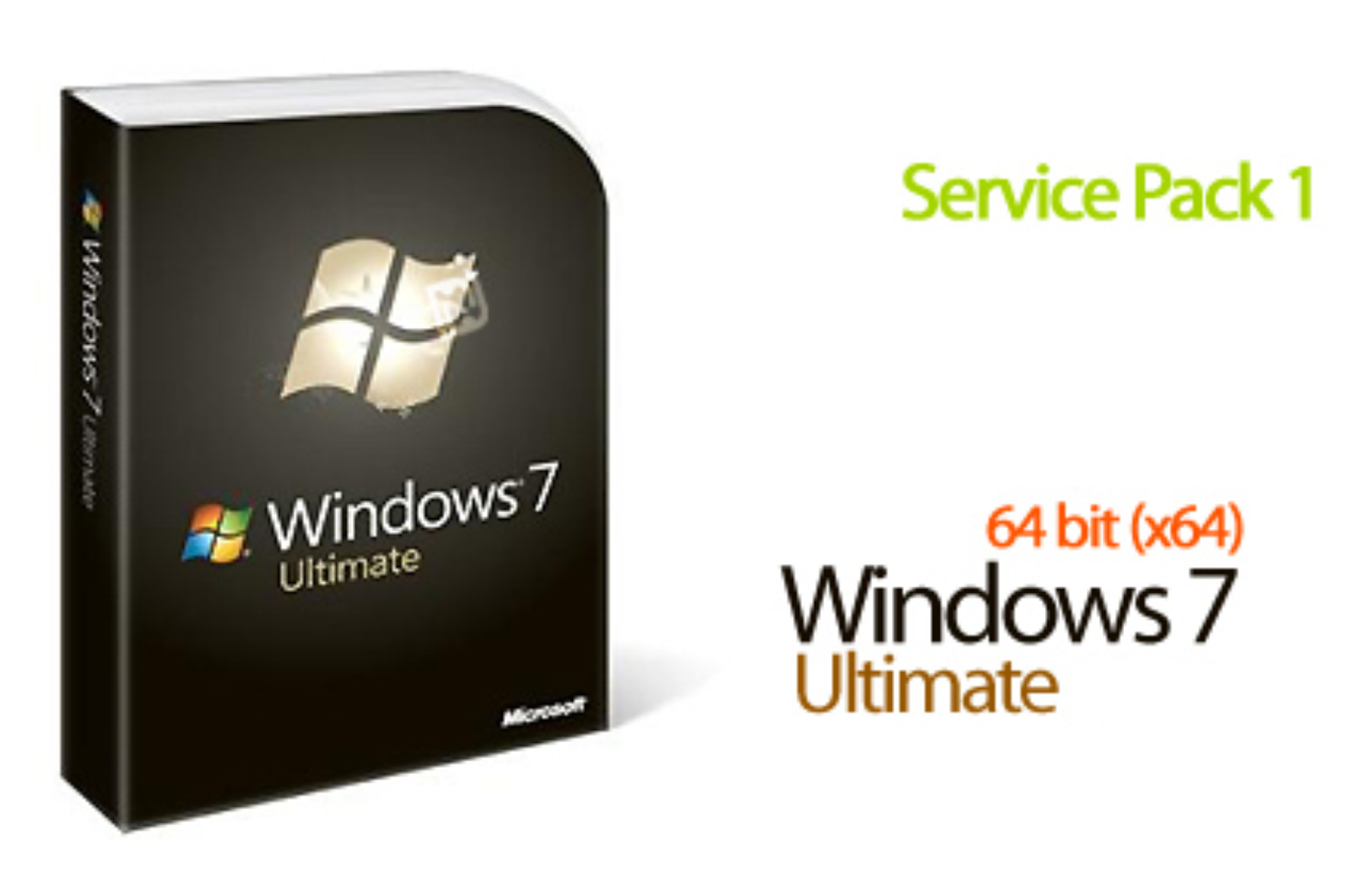 , , | Только обновление безопасности |
| KB4516065 | 10 сентября 2019 г., | Ежемесячный накопительный пакет |
| KB4512514 | 17 августа 2019 г., | Предварительный просмотр ежемесячного накопительного пакета |
| KB4512486 | 13 августа 2019 г., | Только обновление безопасности |
| KB4512506 | 13 августа 2019 г., | Ежемесячный накопительный пакет |
| KB4507437 | 16 июля 2019 г., | Предварительный просмотр ежемесячного накопительного пакета |
| KB4507456 | 9 июля 2019 г., | Только обновление безопасности |
| KB4507449 | 9 июля 2019 г., | Ежемесячный накопительный пакет |
| KB4503277 | 20 июня 2019 г., | Предварительный просмотр ежемесячного накопительного пакета |
| KB4503269 | 11 июня 2019 г., | Только обновление безопасности |
| KB4503292 | 11 июня 2019 г.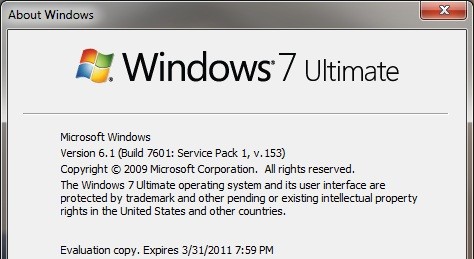 , , | Ежемесячный накопительный пакет |
| KB4499178 | 23 мая, 2019 | Предварительный просмотр ежемесячного накопительного пакета |
| KB4499175 | 14 мая 2019 | Только обновление безопасности |
| KB4499164 | 14 мая 2019 | Ежемесячный накопительный пакет |
| KB4493453 | 25 апреля 2019 г., | Предварительный просмотр ежемесячного накопительного пакета |
| KB4493448 | 9 апреля 2019 г., | Только обновление безопасности |
| KB4493472 | 9 апреля 2019 г., | Ежемесячный накопительный пакет |
| KB4489892 | 19 марта 2019 г., | Предварительный просмотр ежемесячного накопительного пакета |
| KB4489885 | 12 марта 2019 г., | Только обновление безопасности |
| KB4489878 | 12 марта 2019 г., | Ежемесячный накопительный пакет |
| KB4486565 | 19 февраля 2019 г.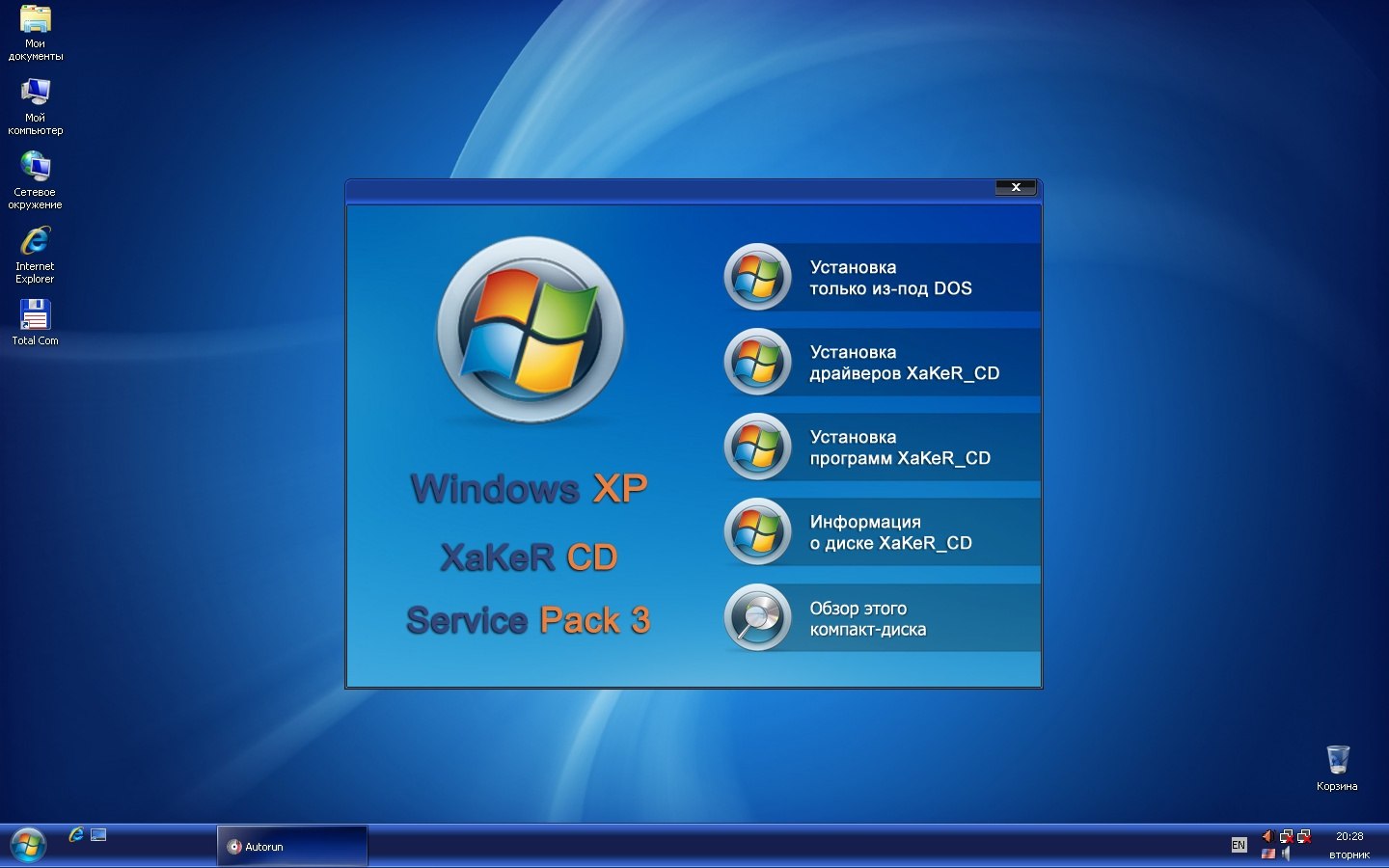 , , | Предварительный просмотр ежемесячного накопительного пакета |
| KB4486564 | 12 февраля 2019 г., | Только обновление безопасности |
Вот что Microsoft сказала о выпуске накопительного пакета для Windows 7 и Windows 8.1:
«Этот удобный накопительный пакет доступен для загрузки с https://catalog.update.microsoft.com/v7/site/Search.aspx?q=3125574 , содержит все исправления безопасности и исправления, не связанные с безопасностью, выпущенные с момента выпуска Windows 7 SP1, которые подходят для общего распространения, вплоть до апреля 2016 года. Установите это одно обновление, и тогда вам потребуются только новые обновления, выпущенные после апреля 2016 года.
Surface Pro 3 мертвые зоны сенсорного экрана
А поскольку это обновление можно внедрить на носитель Windows 7 SP1, полностью поддерживается подключение образа Windows 7 SP1 (WIM-файл) с последующим внедрением в него этого обновления.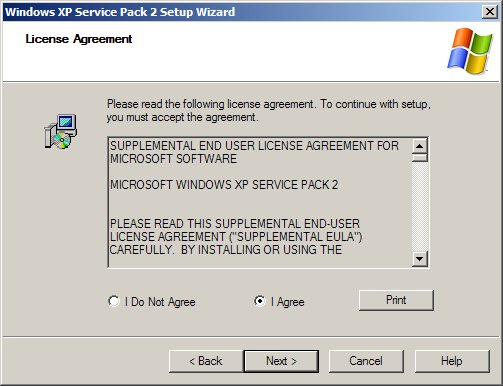 Видеть https://technet.microsoft.com/en-us/library/dd744559(v=ws.10).aspx для получения подробной информации о том, как это сделать.
Видеть https://technet.microsoft.com/en-us/library/dd744559(v=ws.10).aspx для получения подробной информации о том, как это сделать.
Это удобное обновление не является обязательным; его не нужно устанавливать и даже не предлагать через Центр обновления Windows — вы можете выбрать, хотите ли вы его использовать.
Мы надеемся, что этот удобный накопительный пакет окажется для вас полезным. Этот же накопительный пакет для удобства применим и к Windows Server 2008 R2 ».
Что такое ежемесячный накопительный пакет обновлений для Windows?
Помимо демонстрации этого «удобного инструмента накопления пакетов», Microsoft также представила идею ежемесячных накоплений.
Ежемесячные накопительные пакеты выпускаются в конце каждого месяца и будут содержать все обновления, не связанные с безопасностью, для Windows 7 или Windows 8.1, выпущенные в течение этого месяца.
Windows 10 продолжает менять мой принтер по умолчанию
Ежемесячные накопительные пакеты предлагаются пользователям через Центр обновления Windows , WSUS, SCCM и каталог Центра обновления Windows.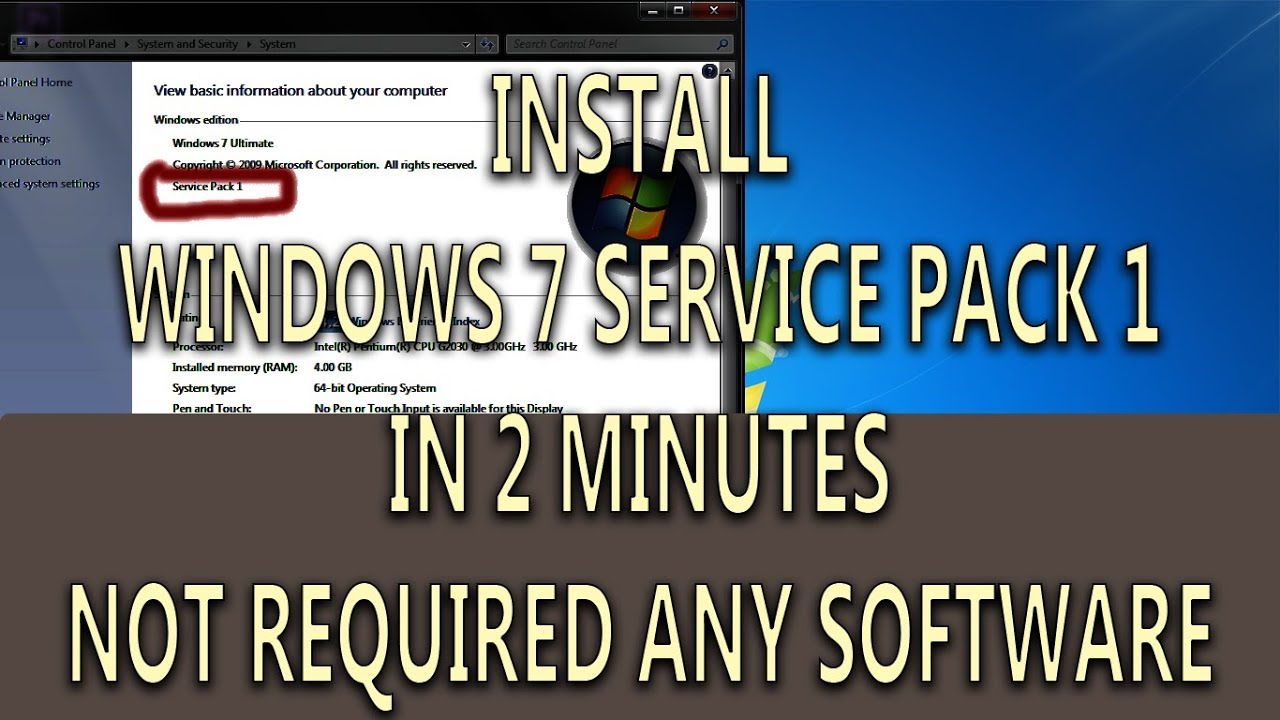
Какое последнее обновление для Windows 7? Узнайте из нашей удобной статьи!
Еще один способ заставить людей перейти на Windows 10?
Мы подошли к тому моменту, когда каждое действие Microsoft, связанное с Windows 7 или Windows 8.1, рассматривается как еще одна попытка заставить людей перейти на Windows 10.
Хотя в данном случае это не обязательно должно быть правдой, есть некоторые факты, указывающие на обратное.
С помощью удобного накопительного инструмента Microsoft будет устанавливать абсолютно все ранее выпущенные обновления для Windows 7 или Windows 8.1, включая обновления, предназначенные для обновления до Windows 10!
Поскольку пользователи не могут контролировать, какие обновления устанавливаются, и они должны установить все, избежать этих обновлений невозможно.
m7121-1331-p7 netflix
Мы уверены, что это не было основной целью Microsoft при выпуске KB3020369, поскольку основная цель — доставить пропущенные обновления и сэкономить время и силы людей.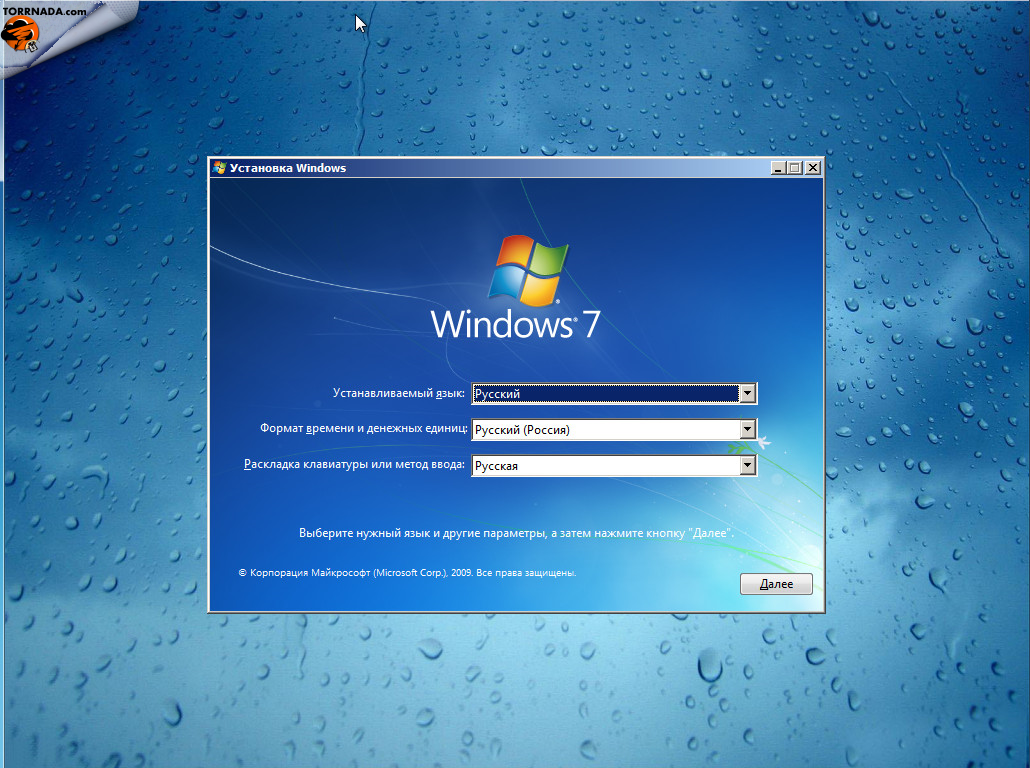
С другой стороны, Microsoft знает, что новый инструмент устанавливает обновления, связанные с Windows 10, и, конечно же, не возражает против этого.
Кроме того, Microsoft прекратит расширенную поддержку Windows 7 14 января 2020 г., поэтому действительно кажется, что компания каким-то образом заставляет людей перейти на Windows 10 .
Как вы думаете, является ли новый инструмент накопления обновлений просто способом для людей поддерживать свои системы в актуальном состоянии, или это еще одна хорошо замаскированная попытка Microsoft заставить людей перейти на Windows 10? Сообщите нам в комментариях.
Загрузите удобный накопительный пакет Windows 7 здесь:
- KB3020369 для Windows 7 64-бит
- KB3020369 для Windows 7 32-бит
Окончание поддержки Windows 7
Важная заметка: Microsoft официально прекратить основную поддержку Windows 7 14 января 2020 г. Другими словами, это означает, что ваш компьютер с Windows 7 больше не будет получать обновления программного обеспечения и безопасности.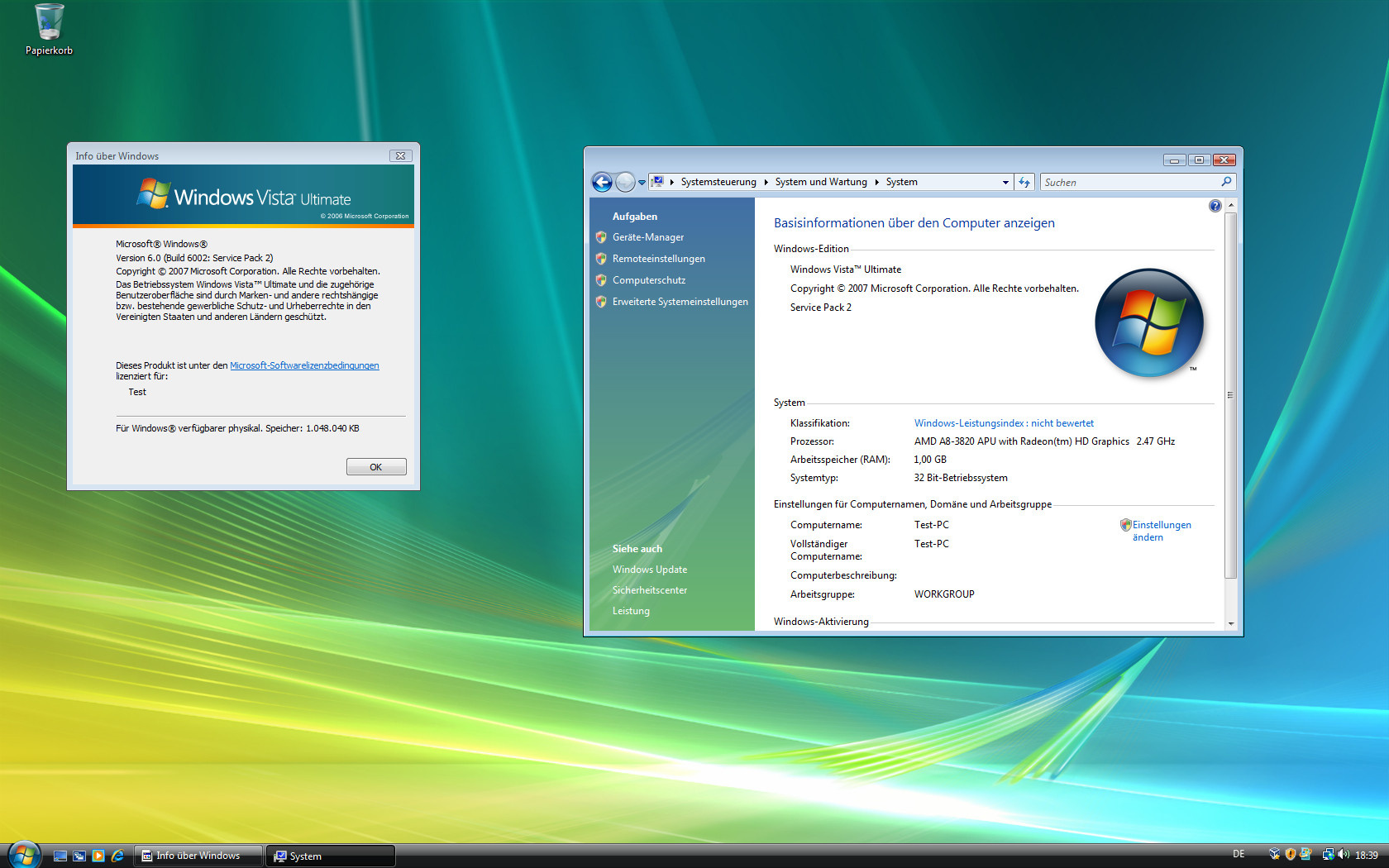 Ваше устройство будет работать нормально, но риск заражения вредоносным ПО возрастает в геометрической прогрессии. Однако, если вы все еще хотите использовать Windows 7 после января 2020 года, откройте это руководство, чтобы узнайте, как можно продолжать использовать ОС бесконечно .
Ваше устройство будет работать нормально, но риск заражения вредоносным ПО возрастает в геометрической прогрессии. Однако, если вы все еще хотите использовать Windows 7 после января 2020 года, откройте это руководство, чтобы узнайте, как можно продолжать использовать ОС бесконечно .
С другой стороны, бизнес-пользователи, работающие под управлением Windows 7 Enterprise и Windows 7 Pro, могут воспользоваться расширенными обновлениями безопасности до января 2023 года. Если вы хотите узнать больше о ESU Windows 7, вы можете ознакомиться с это подробное руководство .
Примечание редактора. Если вас интересуют другие публикации о Windows 7, ознакомьтесь с наша обширная коллекция руководств .
Этот пост был недавно обновлен для свежести и точности.
Пакет обновления 2 для Windows Windows 7 64-разрядная версия
Отдельные пакеты исправлений доступны для различных выпусков Windows, таких как: Windows 7 (32-разрядная или x86) Windows 7 (64-разрядная или x64) Windows Server 2008 R2 (64-разрядная или x64) Windows Server 2008 R2 (системы на базе IA64 или Itanium) Просто перейдите по указанной выше ссылке и выберите правильный пакет исправлений. Если у вас нет чистого DVD-диска, вы можете загрузить отдельный файл пакета обновления 1 для 32- или 64-разрядной версии Windows 7 с той же страницы: 32-разрядная версия: windows6.1-KB976932-X86.exe. 64-разрядная версия: windows6.1-KB976932-X64.exe. Шаг 2. Установите накопительный пакет обновления Windows 7: как установить накопительный пакет обновления для службы Windows 7. Шаг 3: Скачайте и установите. Windows Vista Service Pack 2 — это второе и, предположительно, последнее крупное обновление, которое ждет новый браузер Microsoft, включающее значительные улучшения в безопасности и производительности. Эти улучшения заключаются в управлении сетевыми адаптерами Wi-Fi, выходе из состояний сна и гибернации и поиске системных файлов.
Если у вас нет чистого DVD-диска, вы можете загрузить отдельный файл пакета обновления 1 для 32- или 64-разрядной версии Windows 7 с той же страницы: 32-разрядная версия: windows6.1-KB976932-X86.exe. 64-разрядная версия: windows6.1-KB976932-X64.exe. Шаг 2. Установите накопительный пакет обновления Windows 7: как установить накопительный пакет обновления для службы Windows 7. Шаг 3: Скачайте и установите. Windows Vista Service Pack 2 — это второе и, предположительно, последнее крупное обновление, которое ждет новый браузер Microsoft, включающее значительные улучшения в безопасности и производительности. Эти улучшения заключаются в управлении сетевыми адаптерами Wi-Fi, выходе из состояний сна и гибернации и поиске системных файлов.
- Windows Service Pack 2 Windows 7 64 Bit
- Загрузить Windows 7 64 Bit
- Windows Service Pack 2 Windows 7 64 Bit Download
- Service Pack 2 For Windows 7 64 Bit Filehippo
- Windows 7 Service Pack X 64
- Загрузите руководство по рабочему процессу Sharepoint для Windows 7
. Была ли ваша операционная система Windows 7 обновлена до Windows 7 с пакетом обновления 1 (аббр: SP1)? Если ответ «еще нет», то вам не следует загружать эти языковые пакеты, поскольку они предназначены для Windows 7 с пакетом обновления 1 (SP1). Чтобы загрузить языковые пакеты для Windows 7 RTM, прочитайте: Языковые пакеты Windows 7 (RTM MUI, прямые ссылки для загрузки из Центра обновления Windows).
Была ли ваша операционная система Windows 7 обновлена до Windows 7 с пакетом обновления 1 (аббр: SP1)? Если ответ «еще нет», то вам не следует загружать эти языковые пакеты, поскольку они предназначены для Windows 7 с пакетом обновления 1 (SP1). Чтобы загрузить языковые пакеты для Windows 7 RTM, прочитайте: Языковые пакеты Windows 7 (RTM MUI, прямые ссылки для загрузки из Центра обновления Windows).
Языковые пакеты многоязычного пользовательского интерфейса (MUI) для Windows 7 с пакетом обновления 1 (SP1) были выпущены Microsoft 22 февраля 2011 г. (ссылка: KB2483139). Вот официальные прямые ссылки для загрузки языковых пакетов Windows 7 SP1 MUI, вы можете использовать их для изменения языка интерфейса Windows.
Иллюстрация: языковые пакеты MUI для Windows 7 SP1 поддерживают 35 языков
Изображение разработано Terry | PCDIY.com
Во-первых, вы должны выяснить, какой тип системы (32-разрядная или 64-разрядная) используется в вашей операционной системе, и убедиться, что она соответствует операционной системе, прежде чем загружать языковые пакеты. Если вы не знаете, как его найти, вот пошаговое иллюстрированное руководство, которое может вам очень помочь.
Если вы не знаете, как его найти, вот пошаговое иллюстрированное руководство, которое может вам очень помочь.
Загрузка 64-битной (x64) Windows 7 SP1 Языковые пакеты MUI
| Язык | Ссылка для скачивания | Размер |
|---|---|---|
| Арабский | Скачать | 66,87 МБ |
| Болгарский | Скачать | 49,44 МБ |
| Китайский (упрощенный) | Загрузка | 166,5 МБ |
| Китайский (традиционный) | Загрузка | 187,4 МБ |
| Хорватский | Скачать | 54,71 МБ |
| Чешский | Скачать | 65,5 МБ |
| Датский | Скачать | 59,54 МБ |
| Голландский | Скачать | 63,18 МБ |
| Английский | Скачать | 163,57 МБ |
| Эстонский | Скачать | 46,88 МБ |
| Скачать | 64,42 МБ | |
| Французский | Скачать | 103,68 МБ |
| Немецкий | Скачать | 123,48 МБ |
| Греческий | Скачать | 64,61 МБ |
| Иврит | Скачать | 55,9 МБ |
| Венгерский | Скачать | 62,17 МБ |
| Итальянский | Скачать | 60,33 МБ |
| Японский | Скачать | 123,35 МБ |
| Корейский | Скачать | 81,61 МБ |
| Латышский | Скачать | 44,01 МБ |
| Литовский | Скачать | 48,48 МБ |
| Норвежский | Скачать | 66,27 МБ |
| Польский | Скачать | 66,86 МБ |
| Португальский (Бразилия) | Скачать | 63,39 МБ |
| Португальский (Португалия) | Скачать | 63,37 МБ |
| Румынский | Скачать | 53. 1 МБ 1 МБ |
| Русский | Скачать | 67.47 МБ |
| Сербский (латиница) | Скачать | 56,86 МБ |
| Словацкий | Скачать | 48,27 МБ |
| Скачать | 47,94 МБ | |
| Испанский | Скачать | 108,87 МБ |
| Шведский | Скачать | 63,26 МБ |
| Тайский | Скачать | 49,79 МБ |
| Турецкий | Скачать | 56,65 МБ |
| Украинский | Скачать | 50,96 МБ |
Скачать 32-разрядная (x86) Windows 7 Языковые пакеты многоязыкового пользовательского интерфейса SP1
| Язык | Ссылка для скачивания | Размер |
|---|---|---|
| Арабский | Скачать | 51,17 МБ |
| Болгарский | Скачать | 40,7 МБ |
| Китайский (упрощенный) | Скачать | 144,29 МБ |
| Китайский (традиционный) | Скачать | 116,11 МБ |
| Хорватский | Скачать | |
| Чешский | Скачать | 53,66 МБ |
| Датский | Скачать | 48,37 МБ |
| Голландский | Скачать | 51,9 МБ |
| Английский | Скачать | 155,75 МБ |
| Эстонский | Скачать | 38,57 МБ |
| Финский | Скачать | 53,04 МБ | Французский | Скачать | 91,82 МБ |
| Немецкий | Скачать | 111,74 МБ |
| Греческий | Скачать | 51,97 МБ |
| Иврит | Скачать | 44,39 МБ |
| Венгерский | Скачать | 50,7 МБ |
| Итальянский | Скачать | 49,17 МБ |
| Японский | Скачать | 100,47 МБ |
| Корейский | Скачать | 57,35 МБ |
| Латышский | Скачать | |
| Литовский | Скачать | 39,98 МБ |
| Норвежский | Скачать | 55,3 2 MB |
| Польский | Скачать | 55.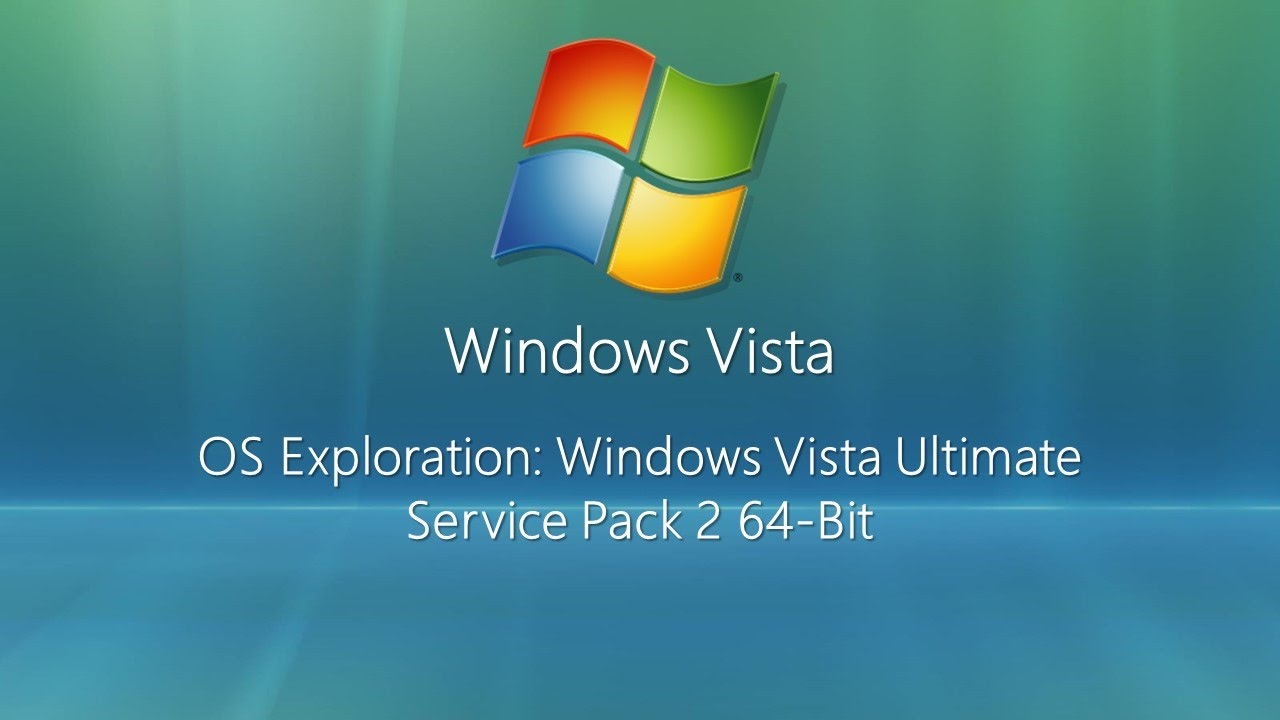 16 MB 16 MB |
| Португальский (Бразилия) | Скачать | 51.7 MB |
| Португальский (Португалия) | Скачать | 51,98 МБ |
| Румынский | Скачать | 44,87 МБ |
| Русский | Скачать | 54,49 МБ |
| Сербский (латиница) | Скачать | 48,24 МБ |
| Словацкий | Скачать | 39,97 МБ |
| Словенский | Скачать 90 043 | 39,42 МБ |
| Испанский | Скачать | 97,46 МБ |
| Шведский | Скачать | 51,93 МБ |
| Тайский | Скачать | 41,28 МБ |
| Турецкий | Скачать | 45,37 МБ |
| Украинский | Скачать | 42,29 МБ |
Как использовать языковые пакеты Windows 7 SP1 MUI?
Наконец, после того, как вы загрузите их, просто дважды щелкните файл . exe, а затем следуйте инструкциям процесса установки, пока установка не будет завершена. Если у вас есть какие-либо вопросы о том, как изменить язык Windows 7, вот пошаговое руководство, готовое для вас.
exe, а затем следуйте инструкциям процесса установки, пока установка не будет завершена. Если у вас есть какие-либо вопросы о том, как изменить язык Windows 7, вот пошаговое руководство, готовое для вас.
Похожие сообщения:
Примечания:
Рекомендуемый (и самый простой) способ получить пакет обновления 1 — включить автоматическое обновление в Центре обновления Windows на панели управления и подождать, пока Windows 7 уведомит вас о том, что пакет обновления 1 готов к установке. установить. Установка занимает около 30 минут, и вам потребуется перезагрузить компьютер примерно на полпути установки.
Windows Service Pack 2 Windows 7 64 Bits Bit
Чтобы проверить, установлена ли уже Windows 7 SP1 на вашем компьютере, нажмите кнопку «Пуск», щелкните правой кнопкой мыши Компьютер , а затем выберите Свойства .
Если Service Pack 1 указан в списке Windows edition , SP1 уже установлен на вашем компьютере.
Прежде чем начать
Проверьте, является ли ваш компьютер 32-разрядной или 64-разрядной
Вам необходимо знать, работает ли на вашем компьютере 32-разрядная (x86) или 64-разрядная (x64) версия Windows 7 Нажмите кнопку «Пуск», щелкните правой кнопкой мыши Компьютер и выберите Свойства . Версия Windows 7 отображается рядом с Тип системы .
Требования к дисковому пространству
Убедитесь, что на вашем компьютере достаточно свободного места на диске для установки SP1.
Способ установки | Расчетный объем необходимого свободного места на диске | на базе x86 (32-разрядная): 750 МБ на базе x64 (64-разрядная) бит): 1050 МБ |
|---|---|---|
Загрузка SP1 с веб-сайта Microsoft | на базе x86 (32-разрядная): 4100 МБ на базе x64 (64-разрядная): 7400 МБ |
Резервное копирование важных файлов
9000 2 Рекомендуется сделать резервную копию важных файлов , фотографии и видео на внешний жесткий диск, USB-накопитель или в облако перед установкой обновления.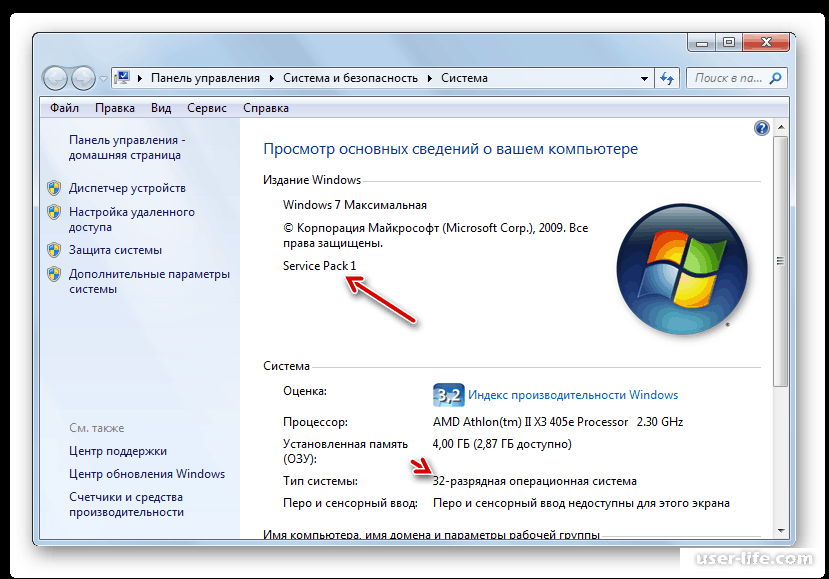
Подключить и подключиться к Интернету
Microsoft Windows 7 Convenience Rollup Скачать
- Загрузки
- Операционная система
- Загрузить удобный накопительный пакет Microsoft Windows 7
Удобный накопительный пакет Microsoft Windows 7
Последний
31 октября 2016 г.
476,9 МБ
Win 7 (64-разрядная версия)
windows6.1-kb3125574-v4-x64_2dafb1d203c8964239af3048b5dd4b1264cd93b9.msu
MD5:
65F843D233BA6F0267412A5066C6F60F
SHA1:
2DAFB1D203C8964239AF3048B5DD4B1264CD93B9
SHA256:
7BB1796827448DF30356B57AC5731BCCBC1336 789DC884630E8D356DF2E1685B
Контрольная сумма MD5/SHA1/SHA256
316,0 МБ
Win 7 (32-разрядная версия)
windows6.
 1-kb3125574-v4-x86_ba1ff5537312561795cc04db0b02fbb0a74b2cbd.msu
1-kb3125574-v4-x86_ba1ff5537312561795cc04db0b02fbb0a74b2cbd.msuMD5:
2221A57FDE7A0B3B063E244B04A46137
SHA1:
BA1FF5537312561795CC04DB0B02FBB0A74B2CBD
SHA256:
930CC1C0F8838D731DBB89755B9DE12B489AB35FDC2644C01605A6B6DE3F497E
Контрольная сумма MD5/SHA1/SHA256
Получить уведомление
Получите электронное письмо, когда эта загрузка будет обновлена.
Скачано:
22 596 раз
(9,6 ТБ)
Удобный накопительный пакет обновлений Microsoft Windows 7 представляет собой набор большого количества отдельных исправлений Центра обновления Windows, объединенных в единый установщик.
Это значительно упрощает настройку новых систем Windows 7, поскольку помогает избежать бесконечного зависания Центра обновления Windows, во время которого Центр обновления Windows зависает и не прекращает поиск обновлений.
Для установки удобного накопительного пакета Windows 7 требуется Windows 7 с пакетом обновления 1
16 июня 2023 г. 20:33 +03
20:33 +03
изменить часовой пояс
Войти / Зарегистрироваться
- NVIDIA GeForce 536.23 WHQL
- AMD Радеон 23.5.2 WHQL
- Интел
IGP 101.3790
/
Арка 101.4499 Бета
к
ТридцатьдевяностоАртефакты RTX 3000 Series, черные квадраты, которые мерцают на рабочем столе и в 2D-режиме (232)
к
ТридцатьдевяностоYoutube, Discord, Visual Studio Code мерцают черными клетчатыми квадратами/вертикальными линиями. Частичные решения этой проблемы. (90)
к
эйдайраман1RX580 ЭЛЬЗА. У кого-нибудь есть его биос? (17)
к
цендесмаркКакой SSD использовать в качестве основного? (2)
к
БаскоКлуб ностальгического оборудования ТПУ (17012)
к
Эйдайраман1Нужна помощь в определении этого графического процессора aliexpress, а также где находится его чип биоса.
 (Перечислен на aliexpress как GT 710) (6)
(Перечислен на aliexpress как GT 710) (6)
к
Р4-630i7 13700k получает 100º в играх (149)
к
ПиктусZen Garden для владельцев Ryzen (6211)
к
дгианстефани12600K + ASRock Z690 Pro RS ATX + G.SKILL DDR5-6000 за 364 доллара (10)
к
цендесмаркКакого поколения ваша видеокарта? (171)
- Обзор NVIDIA GeForce RTX 4060 Ti Founders Edition
- Обзор AMD Radeon RX 7600 — для геймеров с разрешением 1080p
- Предстоящие выпуски оборудования в 2023 г. (обновлено: май 2023 г.

907:15
 1-kb3125574-v4-x86_ba1ff5537312561795cc04db0b02fbb0a74b2cbd.msu
1-kb3125574-v4-x86_ba1ff5537312561795cc04db0b02fbb0a74b2cbd.msu (Перечислен на aliexpress как GT 710) (6)
(Перечислен на aliexpress как GT 710) (6)